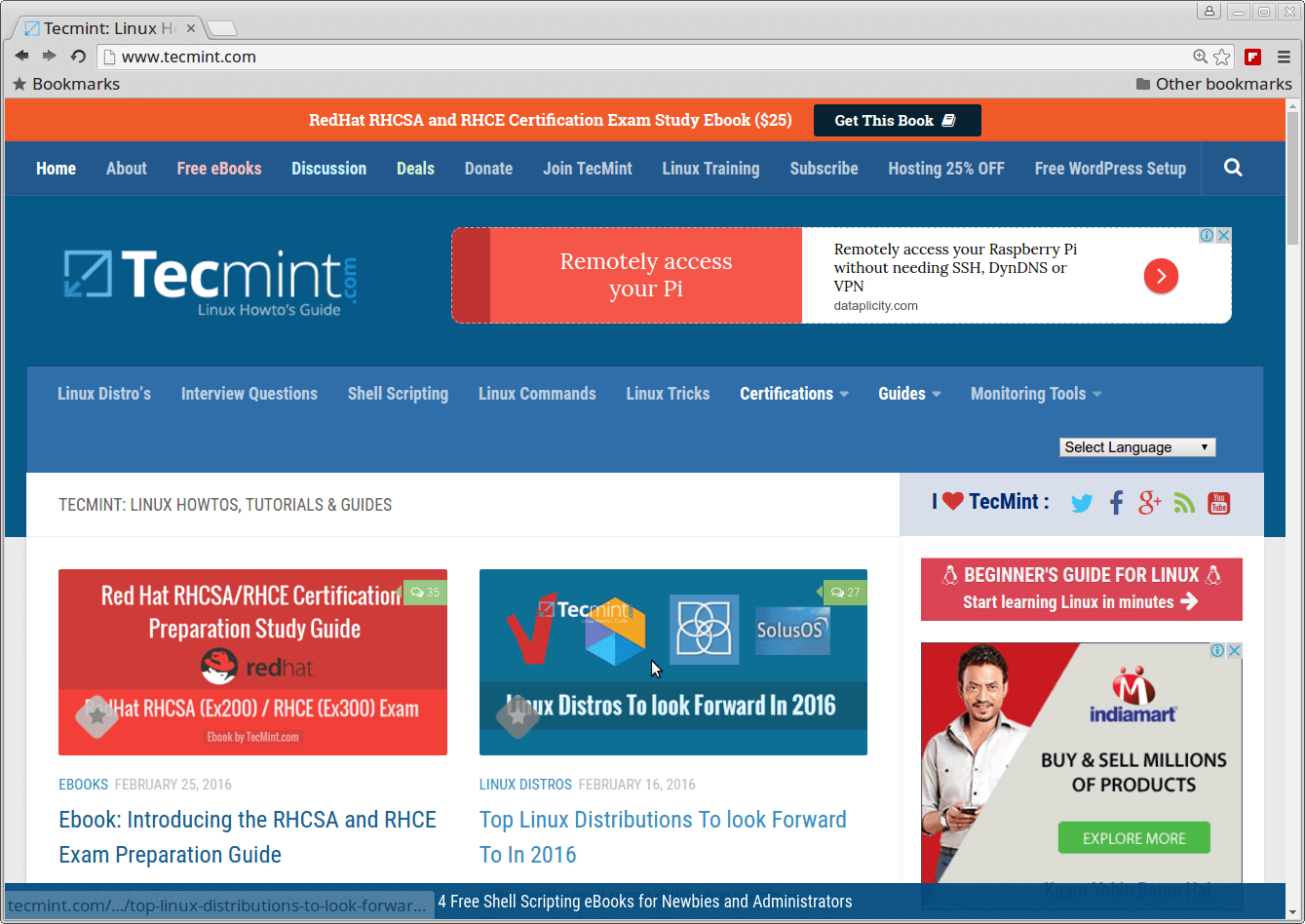Google Chrome ist ein Freeware-Webbrowser, der von Google Inc. Das Google Chrome-Team hat am 21. September 2020 stolz die Veröffentlichung von Google Chrome 85 bekannt gegeben.
Die aktuelle Version ist 85.0.4183.121 für Linux und Mac OS X/Windows-Betriebssysteme. Diese neue Version bringt eine Reihe von spannenden Fehlerkorrekturen, Funktionen und Verbesserungen mit sich.
In dieser Anleitung zeigen wir Ihnen, wie Sie den Google Chrome-Browser unter RHEL/CentOS 8/7 und Fedora 32-30-Distributionen mithilfe des Google-eigenen Repositorys und dem Paketmanager-Tool yum installieren.
Wichtig: Die Unterstützung von Google Chrome für alle 32-bit Linux-Distributionen ist seit März 2016 veraltet.
Indem Sie das offizielle Repository von Google verwenden, halten Sie Ihren Chrome-Browser auf dem neuesten Stand.
# yum update google-chrome-stable
Schritt 1: Google YUM-Repository aktivieren
Erstellen Sie eine Datei namens /etc/yum.repos.d/google-chrome.repo und fügen Sie die folgenden Codezeilen hinzu.
name=google-chromebaseurl=http://dl.google.com/linux/chrome/rpm/stable/$basearchenabled=1gpgcheck=1gpgkey=https://dl-ssl.google.com/linux/linux_signing_key.pub
Schritt 2: Installieren des Chrome-Webbrowsers
Prüfen Sie zunächst mit dem folgenden yum-Befehl, ob die neueste Version aus dem Google-eigenen Repository verfügbar ist.
# yum info google-chrome-stable
Beispielausgabe
Available PackagesName : google-chrome-stableVersion : 85.0.4183.121Release : 1Architecture : x86_64Size : 67 MSource : google-chrome-stable-85.0.4183.121-1.src.rpmRepository : google-chromeSummary : Google ChromeURL : https://chrome.google.com/License : Multiple, see https://chrome.google.com/Description : The web browser from Google
Sehen Sie die hervorgehobene Ausgabe in der obigen Abbildung, die eindeutig besagt, dass die neueste Version von Chrome im Repository verfügbar ist. Installieren wir sie also mit dem unten gezeigten yum-Befehl, der automatisch alle benötigten Abhängigkeiten installiert.
# yum install google-chrome-stable
Update: Leider unterstützt der Google Chrome-Browser die bekannteste kommerzielle Distribution RHEL 6.x und ihre freien Klone wie CentOS und Scientific Linux nicht mehr.
Ja, die Unterstützung für RHEL 6.X wurde von Google Chrome eingestellt, auf der anderen Seite laufen die aktuellen Firefox- und Opera-Browser erfolgreich auf den gleichen Plattformen.
Der nächste Schritt für RHEL/CentOS 6-Anwender ist der Umstieg auf RHEL/CentOS 8/7, der aktuelle Google Chrome funktioniert out-of-the-box auf RHEL/CentOS 7.
Schritt 3: Starten des Chrome-Webbrowsers
Starten Sie den Browser mit einem Nicht-Root-Benutzer.
# google-chrome &
Willkommensbildschirm des Chrome-Webbrowsers.
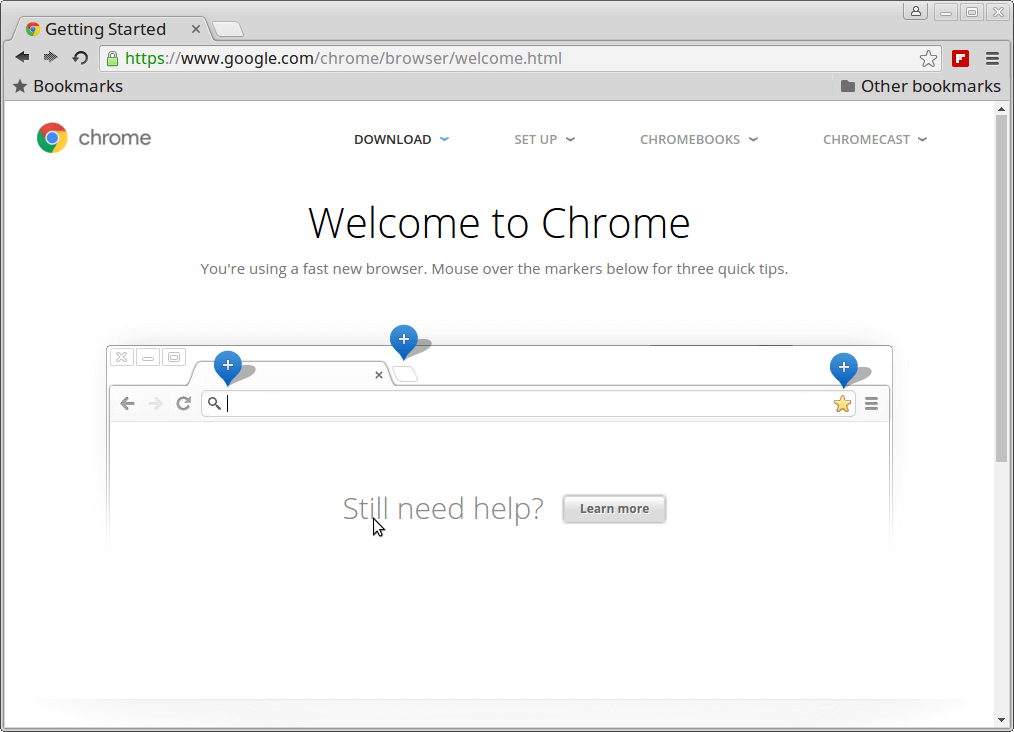
Erkunden Sie www.tecmint.com mit einem coolen Chrome-Webbrowser.